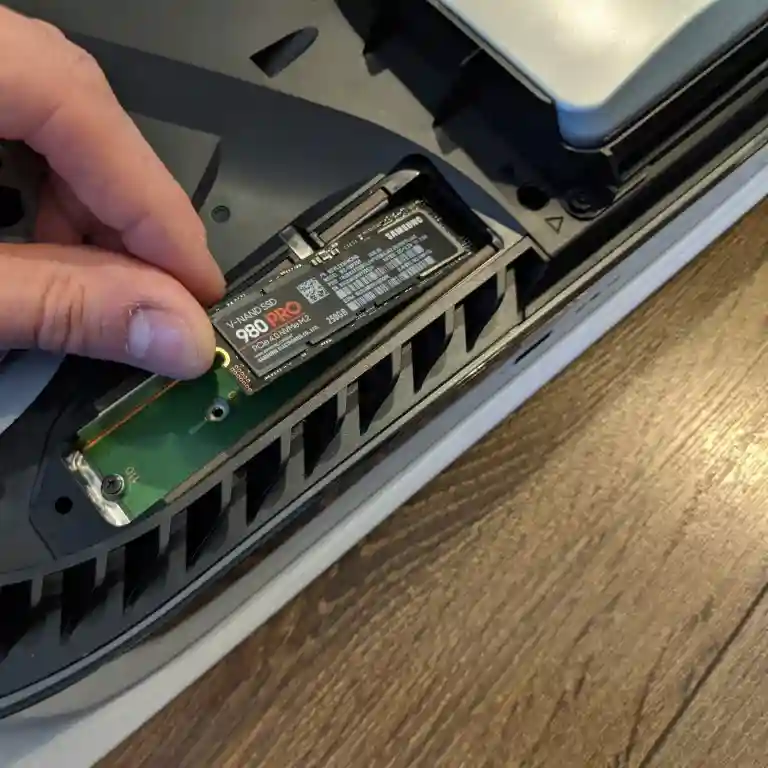حافظه داخلی 825 گیگابایتی PS5، فقط حدود 667 گیگ برای نصب بازیها در دسترس داره، و بازیهای مدرن حجم بسیار بالایی دارن.
اگر بازیهاتون اندازهای مثل Horizon Forbidden West، Call of Duty Warzone یا نسخههای جدید 300 گیگ یا بیشتر هستند، PS5 خیلی زود پر میشه و به نصب SSD نیاز پیدا میکنید که در این آموزش از رادین کامپیوتر قرار اس به طور کامل نصب SSD روی ps5 را آموزش بدهیم.
انتخاب مناسب SSD برای PS5
برای اینکه مطمئن باشی پس از نصب مشکلی پیش نمیاد، SSD باید شرایط زیر رو داشته باشه:
-
از نوع PCIe Gen4×4 NVMe M.2 (کلید M)، 250 GB تا 8 TB
-
فرکانس خواندن حداقل 5500 MB/s (ترجیحاً بالاتر — بسیاری پیشنهاد >7000 MB/s میدن)
-
عوامل خنککننده مثل هیتسینک یا شیت حرارتی الزامی است — و در PS5 خودت میتونی نصب کنی یا مدلهایی هستن که از قبل چنین ویژگی دارن
این موارد رو اگر کامل رعایت کنی، نصب SSD اتفاقاً باعث میشه سیستمت سریعتر و کارآمدتر بشه، آنهم بدون تحتتأثیر قرار دادن ضمانت
قبل از شروع:
-
بهروزکردن فریمور کنسول به آخرین نسخه
-
آمادهسازی ابزار: پیچگوشتی فیلیپس #1، نور مناسب، و سطح صاف و بدون الکتریسیته ساکن (تماس با بدنه فلزی کمک میکنه).
-
خاموش کردن کامل دستگاه و کشیدن تمام کابلها؛ حتی نیمهخاموش (Rest) کافی نیست! صبر کن تا دستگاه خنک شود
مراحل نصب SSD روی PS5
حالا که همهچیز رو آماده کردی، بریم سراغ نصب عملی. این مراحل رو به ترتیب انجام بده:
۱. باز کردن کاور PS5
-
دستگاه رو روی سطح صاف بذار.
-
لوگوی PlayStation باید رو به پایین باشه.
-
گوشه بالا سمت راست کاور رو کمی بلند کن و به سمت پایین بکش تا کاور جدا بشه.
-
نگران نباش! با کمی فشار کاور به راحتی درمیاد (playstation.com, wired.com).
۲. پیدا کردن اسلات M.2
-
کنار فن دایرهای دستگاه یه محفظه فلزی میبینی.
-
با پیچگوشتی، پیچ کوچک روی اون رو باز کن.
-
کاور فلزی رو بردار تا اسلات M.2 SSD ظاهر بشه.
۳. آمادهسازی برای نصب SSD
-
بسته به طول SSD (2230, 2242, 2260, 2280, یا 22110) موقعیت فاصلهدهنده (Spacer) و پیچ رو تنظیم کن.
-
بیشتر SSD های سازگار با PS5 طول 2280 دارن.
-
Spacer رو در جای درست قرار بده.
۴. قرار دادن SSD
-
هارد SSD رو با زاویه ۳۰ درجه وارد اسلات کن (شیار طلایی باید با کانکتور منطبق باشه).
-
وقتی کامل نشست، به سمت پایین فشار بده و روی Spacer قرار بده.
-
حالا با پیچ کوچک اون رو محکم کن. (manuals.plus)
۵. بستن محفظه و کاور
-
کاور فلزی اسلات رو سر جاش بذار و پیچ کن.
-
کاور سفید PS5 رو دوباره جا بزن (از پایین به بالا فشار بده تا کلیک کنه).

راهاندازی SSD بعد از نصب
-
کابلها رو وصل کن و PS5 رو روشن کن.
-
سیستم به صورت خودکار حافظه SSD رو شناسایی میکنه و ازت میخواد که فرمت (Format) کنی.
-
روی “Format M.2 SSD” کلیک کن. (هشدار: تمام اطلاعات SSD پاک میشه.)
-
بعد از فرمت، سرعت خواندن SSD تست میشه. اگر عدد بالای 5500 MB/s باشه، تأیید میگیری که SSD مناسب هست.
-
حالا میتونی توی تنظیمات ذخیرهسازی (Storage Settings) انتخاب کنی بازیها روی SSD نصب بشن.
نکات مهم برای استفاده
-
همیشه از SSD با هیتسینک استفاده کن؛ بدون خنککننده احتمال افت کارایی و آسیب وجود داره.
-
SSD داخلی (M.2) فقط برای اجرای بازیهای PS5 مناسبه. SSD اکسترنال رو فقط میتونی برای ذخیره و آرشیو کردن استفاده کنی.
-
اگر چندین SSD داری، PS5 فقط یک SSD داخلی M.2 رو پشتیبانی میکنه.
جمعبندی:
نصب SSD روی PS5 خیلی راحتتر از چیزیه که فکر میکنی. فقط یه پیچگوشتی و یه SSD سازگار میخواد. بعد از نصب، فضای ذخیرهسازی چند برابر میشه و میتونی بدون نگرانی از کمبود فضا، جدیدترین بازیها رو نصب و اجرا کنی.